1、在插入选项卡中点击图片,选择其中的本地图片,插入一张蓝色系的背景图片。

2、选中背景图片,鼠标拖动调整其大小,摆放在页面的右侧位置处。
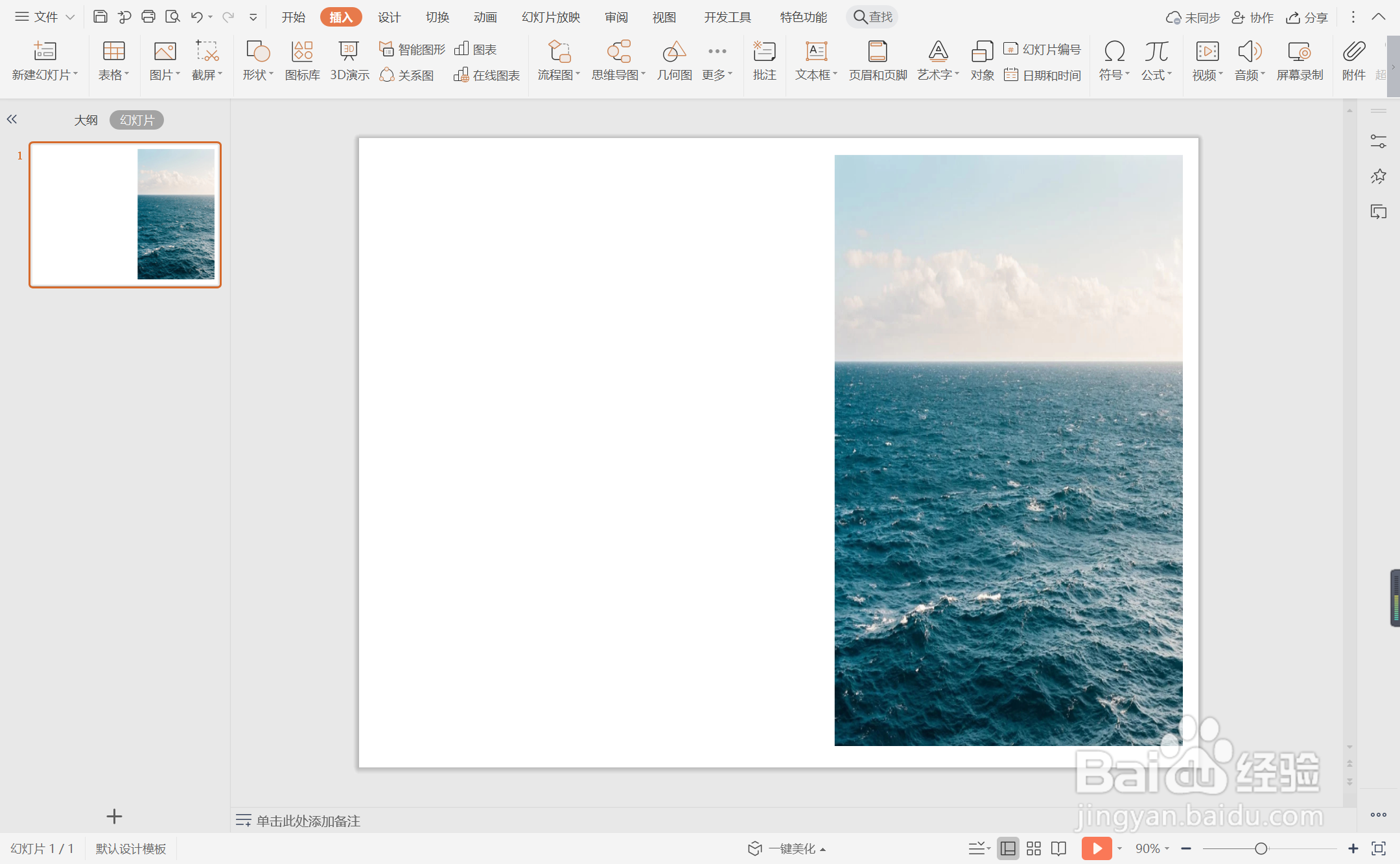
3、在插入选项卡中点击形状,选择其中的椭圆。

4、在页面上绘制出大小一致的正圆形,放置在背景图片的左侧位置处。

5、选中圆形,颜色填充为白色,设置为无边框,并添加合适的阴影。

6、最后,输入如图所示的文字信息,,字体填充为蓝色,这样单色系简约结束页面就制作完成了。

时间:2024-10-14 21:14:08
1、在插入选项卡中点击图片,选择其中的本地图片,插入一张蓝色系的背景图片。

2、选中背景图片,鼠标拖动调整其大小,摆放在页面的右侧位置处。
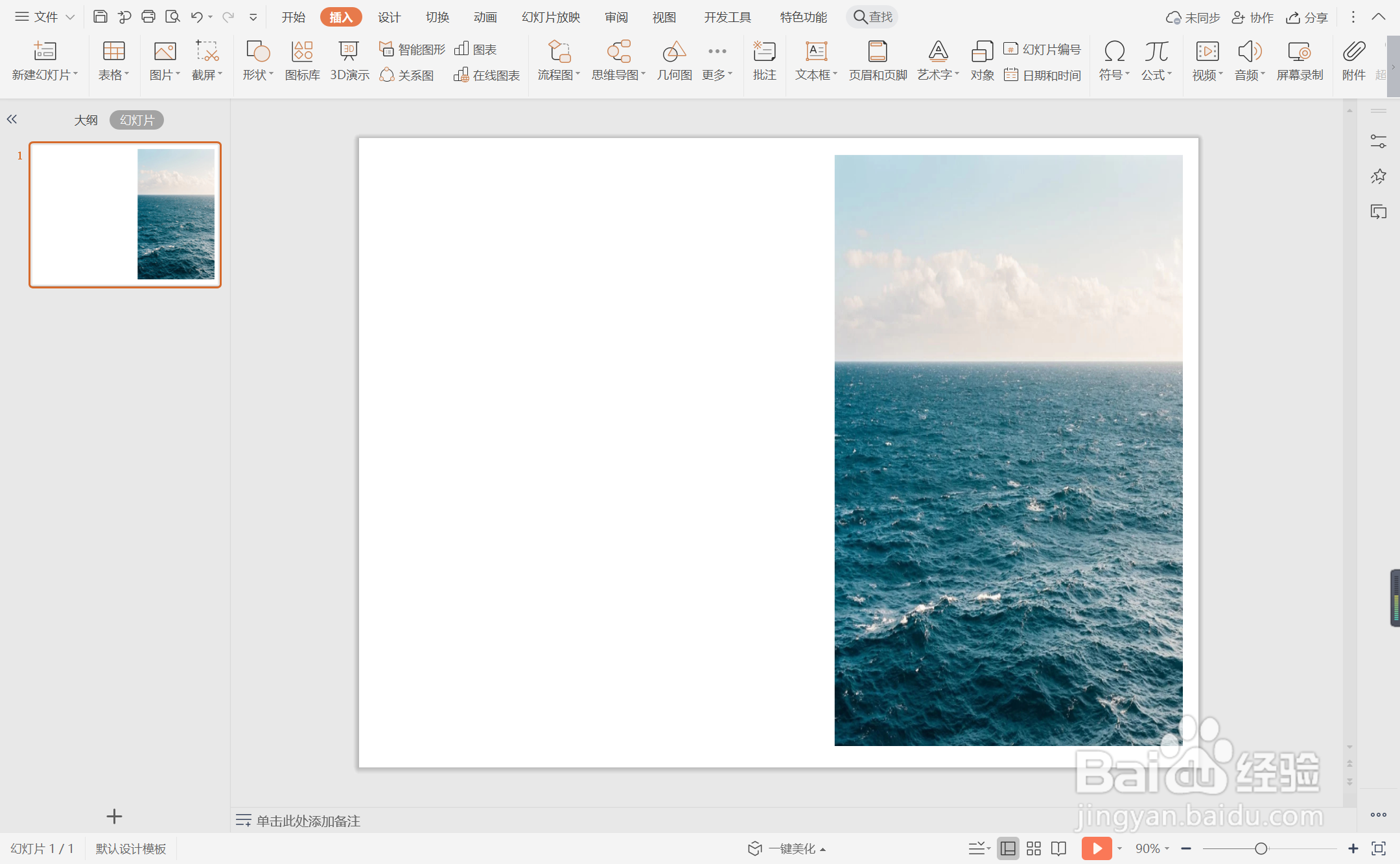
3、在插入选项卡中点击形状,选择其中的椭圆。

4、在页面上绘制出大小一致的正圆形,放置在背景图片的左侧位置处。

5、选中圆形,颜色填充为白色,设置为无边框,并添加合适的阴影。

6、最后,输入如图所示的文字信息,,字体填充为蓝色,这样单色系简约结束页面就制作完成了。

